해외선물옵션 - 차트
야간선옵 비교차트 [0617]
1. 화면설명
야간선옵 비교차트는 야간선물옵션 종목을 한 화면에서 상호 비교할 수 있는 차트로 종목간 연관성 또는 종목 상호간의 가격변동등을 손쉽게 분석할 수 있는 차트입니다.
특히 분, 틱차트를 제공함으로 스캘퍼나 단기매매 성향의 투자자들이 한 화면에서 실시간으로 가격의 흐름을 예측해서 매매할 수 있습니다.
특히 분, 틱차트를 제공함으로 스캘퍼나 단기매매 성향의 투자자들이 한 화면에서 실시간으로 가격의 흐름을 예측해서 매매할 수 있습니다.
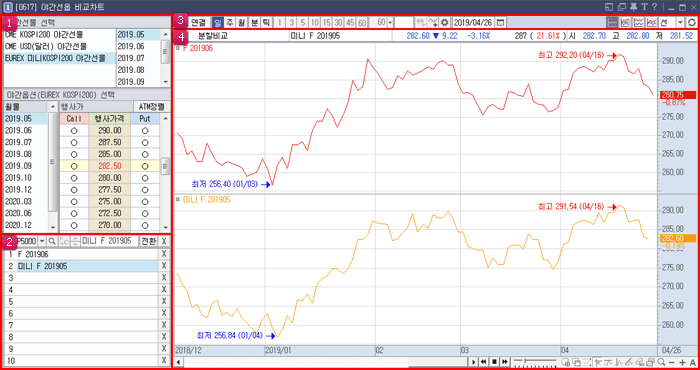
2. 화면내용
종목선택 영역
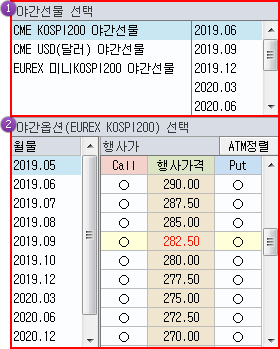
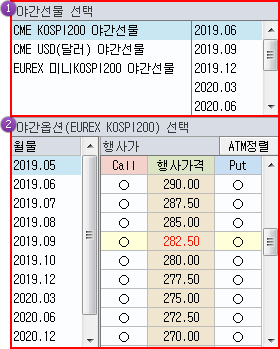
야간선물 선택 : 좌측에서 기초자산을 선택하고 우측에서 해당 기초자산의 월물을 선택합니다. 월물을 더블 클릭 시 종목이 추가(전환) 됩니다.
야간옵션 선택 : 좌측에서 야간 옵션에 대한 월물을 선택하고 우측에서 행사가를 선택 할 수 있습니다. 원하는 행사가의 Call 또는 Put 영역에 더블클릭 시 종목이 추가(전환) 됩니다.
비교종목 영역
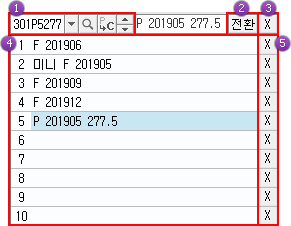
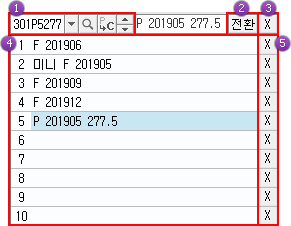
 각 버튼을 클릭하여 종목선택이 가능합니다.
각 버튼을 클릭하여 종목선택이 가능합니다. : 과거 검색했던 종목 리스트를 조회할 수 있습니다.
: 과거 검색했던 종목 리스트를 조회할 수 있습니다. : 버튼 클릭 시 해외선물옵션 종목검색 창이 팝업되어 종목을 선택할 수 있습니다.
: 버튼 클릭 시 해외선물옵션 종목검색 창이 팝업되어 종목을 선택할 수 있습니다. : 옵션 조회 시 동일 행사가의 풋옵션을 콜옵션으로, 콜옵션을 풋옵션으로 전환합니다.
: 옵션 조회 시 동일 행사가의 풋옵션을 콜옵션으로, 콜옵션을 풋옵션으로 전환합니다. : 옵션 조회 시 버튼 클릭만으로 직전 위, 아래 행사가 종목을 조회할 수 있습니다.
: 옵션 조회 시 버튼 클릭만으로 직전 위, 아래 행사가 종목을 조회할 수 있습니다. 버튼 클릭 시
버튼 클릭 시  영역의 선택된 종목에 대해 종목을 변경하거나 새롭게 추가할 수 있습니다.
영역의 선택된 종목에 대해 종목을 변경하거나 새롭게 추가할 수 있습니다. 버튼 클릭 시
버튼 클릭 시  영역의 모든 종목이 삭제됩니다.
영역의 모든 종목이 삭제됩니다.상단에서 선택한 종목이 표시됩니다.
 버튼 클릭 시 선택된 종목이 삭제됩니다.
버튼 클릭 시 선택된 종목이 삭제됩니다.차트상단메뉴 영역


 좌측메뉴 접기/펼치기 버튼 :
좌측메뉴 접기/펼치기 버튼 :  종목선택 영역,
종목선택 영역,  차트비교종목 영역을 접기/펼치기를 할 수 있습니다
차트비교종목 영역을 접기/펼치기를 할 수 있습니다주기버튼 : 일/주/월/분/틱 등 조회할 차트주기를 선택합니다.


일, 주, 월, 분, 틱’ 기간 버튼을 클릭 시 해당 기간 차트로 전환되며, 기간은 한 봉(캔들) 의 형성 주기를 의미합니다.
조회일자 및 데이터 수를 설정할 수 있습니다. 설정을 클릭하면 ‘분/틱 주기설정’ 화면이 팝업되어 주기설정을 할 수 있습니다.
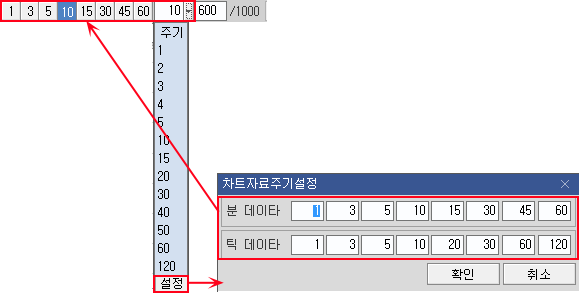
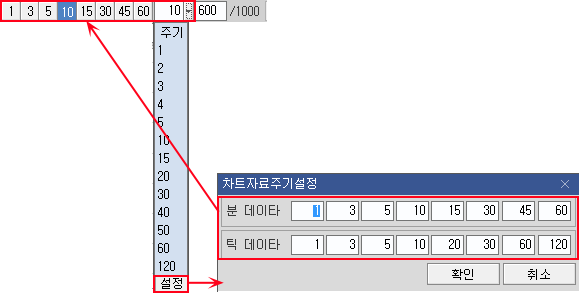
차트에서 보여지는 봉수와 서버로부터 불러온 봉수를 표시합니다.
연속조회/지표추가/차트설정


 연속조회 버튼을 클릭하여 다음 데이터를 연속으로 조회할 수 있습니다.
연속조회 버튼을 클릭하여 다음 데이터를 연속으로 조회할 수 있습니다. 지표추가 버튼을 클릭하게 되면 ‘지표추가/전환’ 화면이 팝업되며, ‘지표추가 및 전환’을 할 수 있습니다.
지표추가 버튼을 클릭하게 되면 ‘지표추가/전환’ 화면이 팝업되며, ‘지표추가 및 전환’을 할 수 있습니다.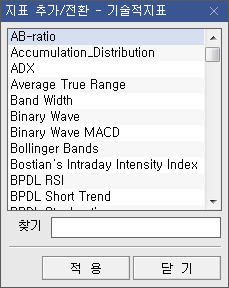
 ‘차트 환경설정’ 화면이 팝업 되며, 차트의 속성을 설정하여 각종 기능과 데이타를 차트상에 효율적으로 배치하여 차트 자체의 분석뿐만 아니라 차트를 통하여 시세의 흐름에 있어서의 변천사 혹은 중요 사항들을 한 눈에 살펴볼 수 있도록 설정할 수 있습니다.
‘차트 환경설정’ 화면이 팝업 되며, 차트의 속성을 설정하여 각종 기능과 데이타를 차트상에 효율적으로 배치하여 차트 자체의 분석뿐만 아니라 차트를 통하여 시세의 흐름에 있어서의 변천사 혹은 중요 사항들을 한 눈에 살펴볼 수 있도록 설정할 수 있습니다.[차트환경설정 - 차트속성]
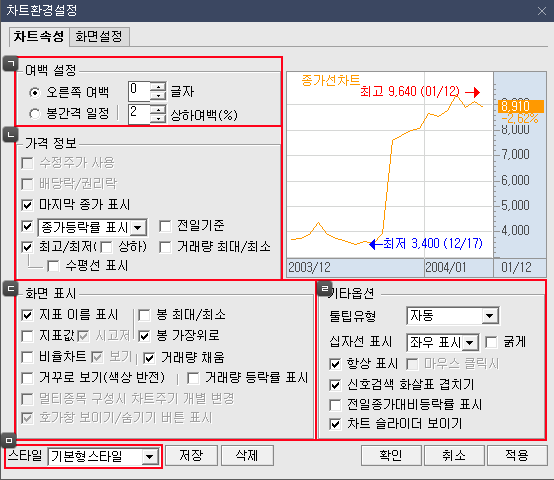
여백설정 : 차트의 오른쪽 여백을 설정할 수 있습니다 . 차트의 오른쪽 여백은 추세선 작도 시, 혹은 텍스트를 입력할 경우 적당한 여백을 설정하여 미래주가의 예측이나 텍스트를 나타낼 공간을 충분히 확보할 수 있습니다.
가격정보 : 마지막 종가 표시, 종가등락률 표시, 전일기준, 최저/최고. 거래량 최대/최소. 수평선 표시 등을 선택할 수 있습니다.
화면표시 : '지표이름표시/지표값 표시/비율차트로 보기' 등 차트 이용 시 차트 상에 표시될 항목을 선택할 수 있습니다. '봉기준 최대최소설정/봉차트 맨 앞으로 그리기 등 차트상에서 표시되는 각종 그래픽과 차트 상에서 visual로 표시되는 부분들의 표시 방법을 선택할 수 있습니다.
기타옵션: '튤립유형/십자선 항상 표시/마우스 클릭 시 십자선 표시' 등 차트를 보다 효율적으로 이용하기 위한 옵션에 대한 설정이 가능합니다.
'기본형스타일/빈봉형스타일/봉채움스타일/블랙형스타일/화이트형스타일' 중 차트에 적용할 스타일을 선택할 수 있습니다.
[차트환경설정 - 화면설정]
차트 화면설정은 차트를 크게 '차트영역', '스케일 영역', '기본글꼴'로 나누어 각 영역을 표시하는 바탕색과 각종 선의
종류 및 색상, 글꼴의 색상, 크기 등을 설정할 수 있습니다. 본 화면을 통하여 차트의 배경 , 라인, 글꼴의 설정을 효율적
으로 하면 장시간 컴퓨터를 사용하는 고객의 경우 눈의 피로를 상당부분 줄일 수 있을 뿐만 아니라, 각종 지표의 모양새
를 좀 더 자세하게 파악할 수 있습니다.
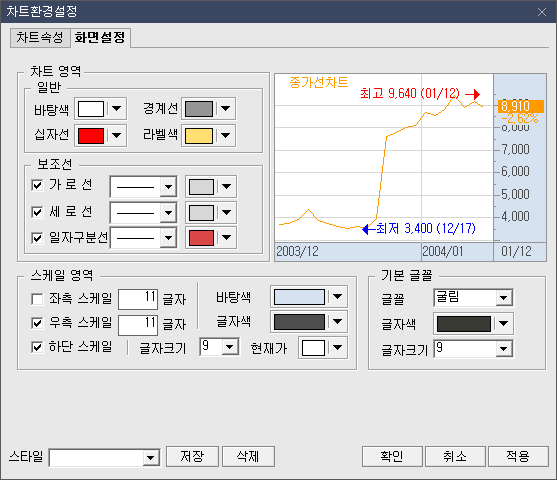
각 설정 항목란의 [▼]버튼을 클릭하여 색상과 선의 스타일, 글꼴을 설정할 수 있습니다.
차트 화면설정은 차트를 크게 '차트영역', '스케일 영역', '기본글꼴'로 나누어 각 영역을 표시하는 바탕색과 각종 선의
종류 및 색상, 글꼴의 색상, 크기 등을 설정할 수 있습니다. 본 화면을 통하여 차트의 배경 , 라인, 글꼴의 설정을 효율적
으로 하면 장시간 컴퓨터를 사용하는 고객의 경우 눈의 피로를 상당부분 줄일 수 있을 뿐만 아니라, 각종 지표의 모양새
를 좀 더 자세하게 파악할 수 있습니다.
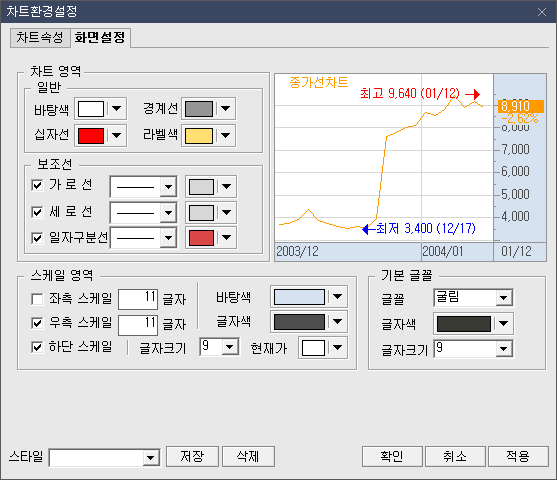
각 설정 항목란의 [▼]버튼을 클릭하여 색상과 선의 스타일, 글꼴을 설정할 수 있습니다.
조회일자 설정할 수 있습니다.  버튼을 클릭하여 조회기준일자를 선택할 수 있습니다.
버튼을 클릭하여 조회기준일자를 선택할 수 있습니다.
 버튼을 클릭하여 조회기준일자를 선택할 수 있습니다.
버튼을 클릭하여 조회기준일자를 선택할 수 있습니다.비교차트 형태를 변경할 수 있습니다.


분할비교 -  차트비교종목 영역에서 연동 한 종목을
차트비교종목 영역에서 연동 한 종목을  비교차트 영역에 연동하여 해당 종목들을 분할하여 비교할 수 있습니다.
비교차트 영역에 연동하여 해당 종목들을 분할하여 비교할 수 있습니다.
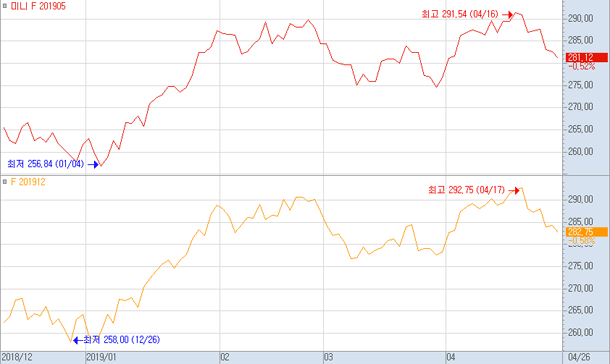
 차트비교종목 영역에서 연동 한 종목을
차트비교종목 영역에서 연동 한 종목을  비교차트 영역에 연동하여 해당 종목들을 분할하여 비교할 수 있습니다.
비교차트 영역에 연동하여 해당 종목들을 분할하여 비교할 수 있습니다.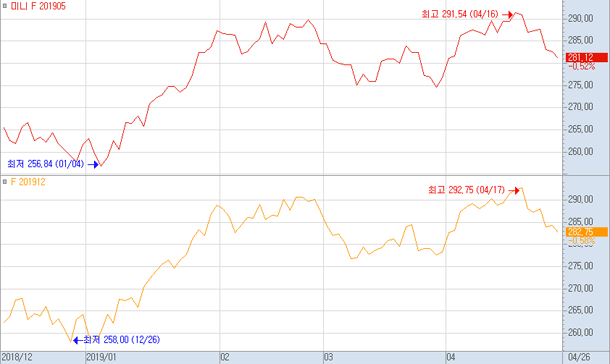
등락률 분할비교 -  차트비교종목 영역에서 연동한 종목을
차트비교종목 영역에서 연동한 종목을  비교차트 영역에 연동하여 해당 종목들을 등락률 분할비교할 수 있습니다.
비교차트 영역에 연동하여 해당 종목들을 등락률 분할비교할 수 있습니다.
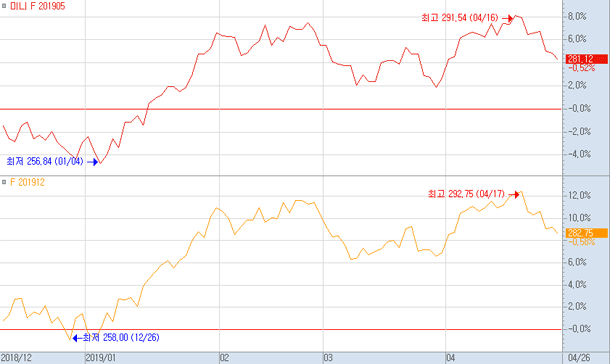
 차트비교종목 영역에서 연동한 종목을
차트비교종목 영역에서 연동한 종목을  비교차트 영역에 연동하여 해당 종목들을 등락률 분할비교할 수 있습니다.
비교차트 영역에 연동하여 해당 종목들을 등락률 분할비교할 수 있습니다.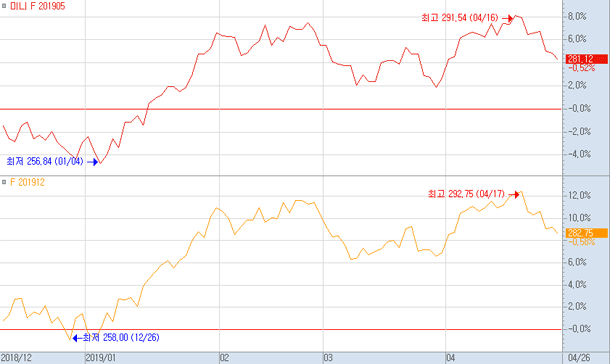
상대(중첩)비교 -  차트비교종목 영역에서 연동한 종목을
차트비교종목 영역에서 연동한 종목을  비교차트 영역에 연동하여 해당 종목들을 중첩하여 비교할 수 있습니다.
비교차트 영역에 연동하여 해당 종목들을 중첩하여 비교할 수 있습니다.
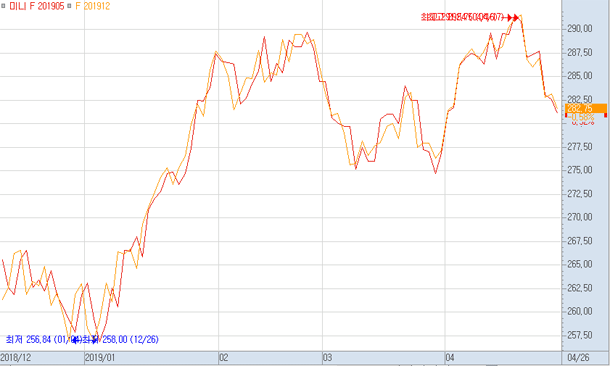
 차트비교종목 영역에서 연동한 종목을
차트비교종목 영역에서 연동한 종목을  비교차트 영역에 연동하여 해당 종목들을 중첩하여 비교할 수 있습니다.
비교차트 영역에 연동하여 해당 종목들을 중첩하여 비교할 수 있습니다.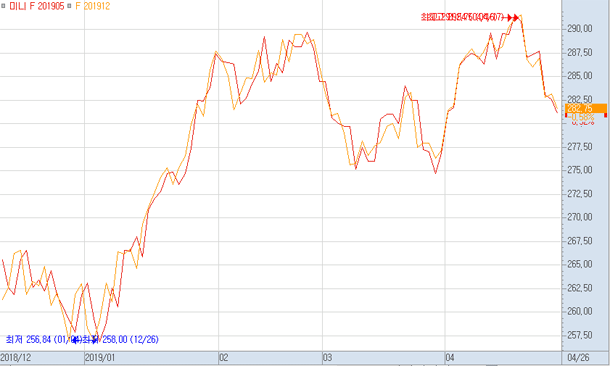
등락률 상대(중첩)비교 -  차트비교종목 영역에서 연동한 종목을
차트비교종목 영역에서 연동한 종목을  비교차트 영역에 연동하여 해당 종목들을 중첩하여 비교할 수 있습니다.
비교차트 영역에 연동하여 해당 종목들을 중첩하여 비교할 수 있습니다.
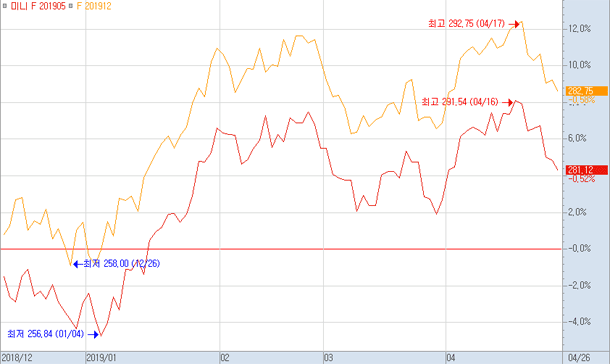
 차트비교종목 영역에서 연동한 종목을
차트비교종목 영역에서 연동한 종목을  비교차트 영역에 연동하여 해당 종목들을 중첩하여 비교할 수 있습니다.
비교차트 영역에 연동하여 해당 종목들을 중첩하여 비교할 수 있습니다.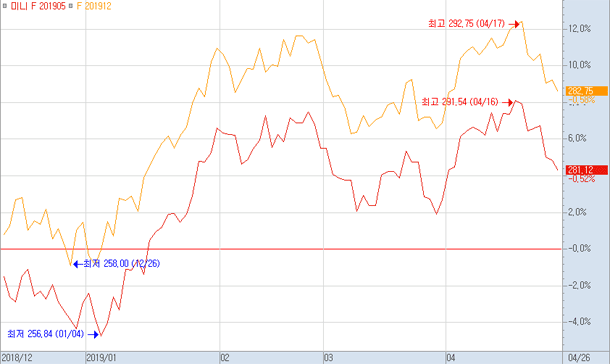
 버튼 클릭하면 선/봉 을 선택할 수 있으며 선택 시 차트에 적용됩니다.
버튼 클릭하면 선/봉 을 선택할 수 있으며 선택 시 차트에 적용됩니다. 버튼 클릭 시 차트 새로고침이 됩니다.
버튼 클릭 시 차트 새로고침이 됩니다.비교차트 영역
- 선택한 종목의 일,주,월, 분/틱 비교차트를 볼 수 있습니다.
- 하단메뉴 : 차트 하단에서는 현재 조회차트의 이전차트를 조회하기 위한 스크롤바 및 차트 확대바와 각종 기능버튼이 배치되어 있습니다.

- 선택한 종목의 일,주,월, 분/틱 비교차트를 볼 수 있습니다.
- 하단메뉴 : 차트 하단에서는 현재 조회차트의 이전차트를 조회하기 위한 스크롤바 및 차트 확대바와 각종 기능버튼이 배치되어 있습니다.

스크롤바 : 차트를 좌우로 스크롤 시켜 과거 데이터 차트를 조회할 수 있습니다.
스크롤바를 자동으로 이동시켜 과거 데이터 차트를 조회할 수 있습니다.
도구버튼
최대 /최소값의 유형과 최대값, 최소값을 임의로 설정할 수 있습니다.
있습니다 .
니다.